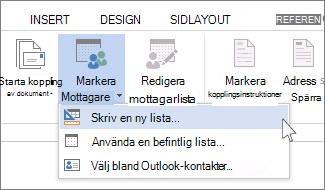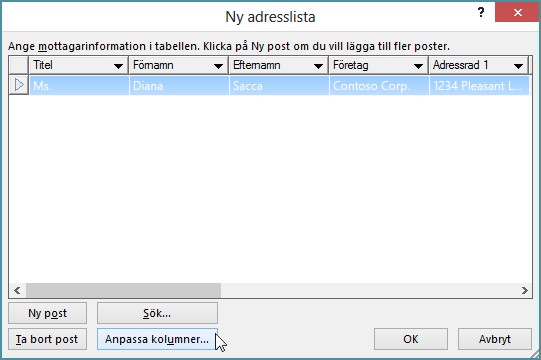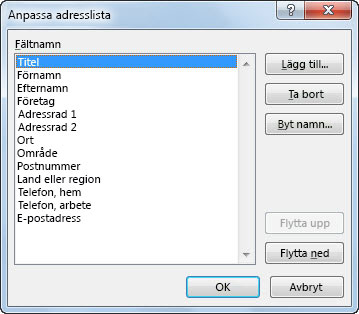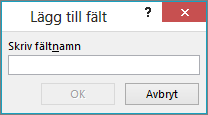Om du inte har en distributionslista som källa för namn och adresser under en dokumentkoppling kan du skapa en i Word.
Skapa en ny dokumentkopplingslista
-
Välj Nytt på fliken Arkiv och välj Tomt dokument.
-
Välj Välj mottagare i gruppen Starta koppling av dokument på fliken Utskick och välj sedan Skriv en ny lista.
-
-
I dialogrutan Ny adresslista skriver du mottagarinformation i varje kolumn efter behov. Mer information om hur du använder den här dialogrutan finns i dialogrutan Redigera datakälla.
-
Välj Ny post för varje ny post.
-
Om du behöver fler kolumner, till exempel för ett ordernummer, gör du så här:
-
Välj Anpassa kolumner i dialogrutan Ny adresslista.
-
Välj Lägg till.
-
Skriv ett fältnamn och välj sedan OK.
-
Upprepa steg b och c för varje kolumn eller fält som du vill lägga till.
-
-
När du är klar med att lägga till alla personer du vill ha i listan väljer du OK.
-
Ge den nya filen ett namn i dialogrutan Spara adresslista och välj sedan Spara.
Nu kan du infoga kopplingsinstruktioner i dokumentet. Mer information finns i Infoga kopplingsinstruktioner.
Skapa en distributionslista i Word
En distributionslista kan skapas i Word för att skicka massutskick under dokumentkopplingen.
-
På fliken Arkiv väljer du Nytt och sedan Nytt dokument.
-
På fliken Utskick väljer du Välj mottagare och sedan Skapa en ny lista.
-
En uppsättning automatiska fält från Word visas i Redigera listfält. Om du vill lägga till ett nytt fält skriver du in ett namn i Nytt fältnamn, så läggs det till i listan.
-
Flytta fälten med hjälp av knapparna Upp
-
Välj Skapa.
-
Ge listan ett namn i dialogrutan Spara och spara den.
-
Skriv in data i varje kolumn för distributionslistan i Redigera listposter.
-
Välj knappen + för varje ny post. Om du vill ta bort en post går du till posten och trycker på knappen -
-
Välj OK när du är klar med att lägga till alla personer du vill ha i listan.
Om du vill ändra listan senare gör du så här:
-
Gå till Utskick > Välj mottagare.
-
Välj Använd en befintlig lista, välj listan som du skapade tidigare och välj Öppna.
-
Lägg till eller redigera poster i dialogrutan Redigera listposter.